我们在word中可以将一个文档拆分为两个编辑区吗?这是当然可以的,这种操作叫拆分窗口,今天我们就来了解下在word中如何拆分窗口和取消拆分窗口,具体操作如下:
方法1、选择【窗口】→【拆分】菜单命令,此时编辑区中将出现一条分隔线,在需要拆分的位置单击鼠标,便可将原窗口拆分为两个窗口,如图1所示。
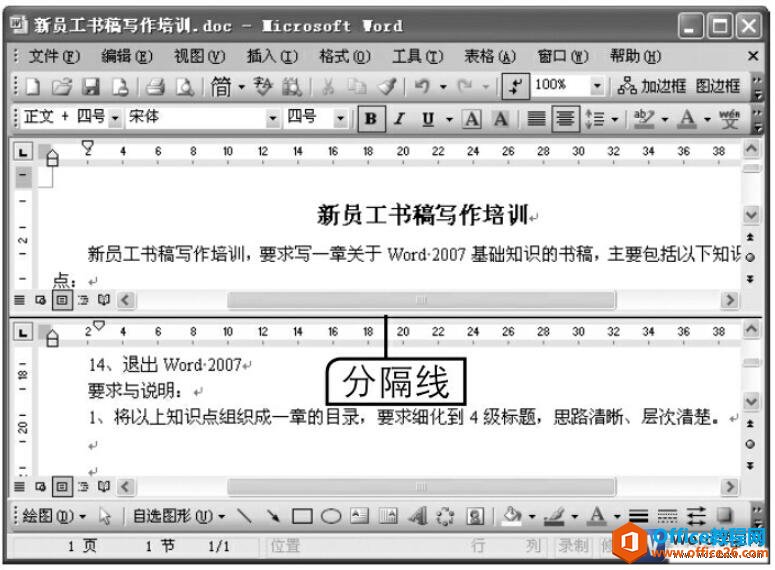
图1
方法2、将鼠标指针移至滚动条最顶端的灰色分隔框上,当鼠标指针变成上下箭头形状时拖动至所需位置便可拆分窗口,如图2所示。
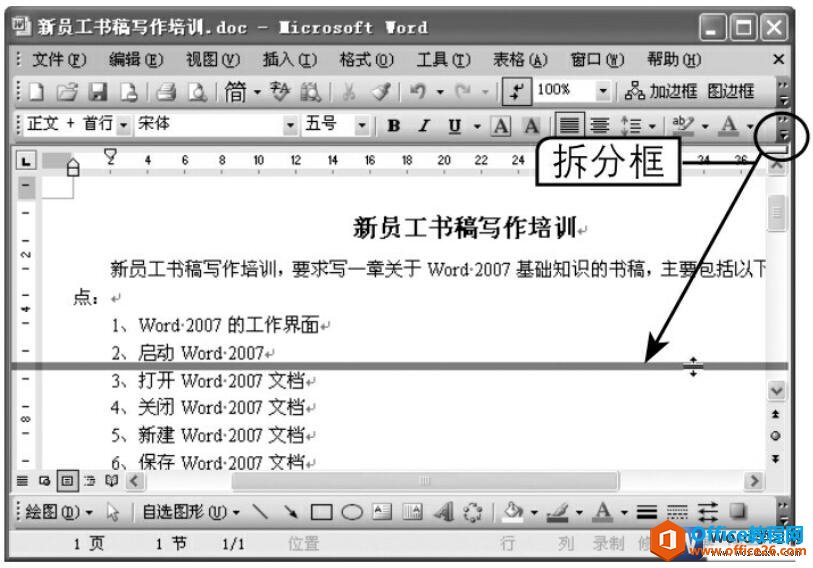
word阅览视图的方法和介绍
Word提供了普通视图、Web版式视图、页面视图、大纲视图、文档结构图和阅读版式视图等多种视图方式。另外,在编辑长篇文档时,大纲和文档结构图也非常有用。各种显示方式可应用于不同的
图2
方法3、用鼠标双击滚动条最顶端的分隔框,将在默认位置进行拆分。
拆分窗口后用户可以在任一窗口中编辑文档,在另一个拆分区域中拖动滚动条浏览文档的其他部分。取消窗口的拆分有如下3种方法。
方法1、选择【窗口】→【取消拆分】菜单命令。
方法2、双击分隔线。
方法3、将分隔线拖至窗口外面。
我们知道了在Word2003中如何拆分窗口和取消拆分窗口,拆分窗口可以更好的让我们对文章进行编辑,同时也可以提高我们的工作效率,节省时间。
如何将word背景设置为蓝底白字显示
word默认显示的是白底黑字,如果我们进行长时间浏览易造成眼睛疲劳,其实我们可以根据需要可以将word背景设置为蓝底白字显示,具体操作如下:1、选择【工具】【选项】菜单命令,打开选


